Как делать скриншоты без нажатия кнопки на iPhone

Искусственный интеллект поможет тебе заработать!
Знаете ли вы, что вы можете делать скриншоты на iPhone, не нажимая никаких физических кнопок на устройстве? Если вы один из тех пользователей, которые регулярно делают снимки экрана на своих iPhone, вам может быть полезно узнать, что есть альтернативный способ делать снимки экрана на устройстве. Делаете ли вы скриншоты мемов, разговоров, видео или чего-то еще, этот трюк может быть вам полезен.
По умолчанию вы можете делать снимки экрана на своем iPhone, одновременно нажимая кнопку питания/боковую кнопку и кнопку увеличения громкости (или кнопку «Домой» на моделях Touch ID). Вы можете привыкнуть к этому, но это, конечно, не самый простой метод. Иногда вы можете случайно заблокировать экран при попытке сделать снимок экрана. Но в iOS 14 и новее Apple добавила новую функцию под названием «Нажатие назад», которая позволяет пользователям назначать пользовательские задачи, которые можно выполнять, касаясь задней панели вашего iPhone. Эту функцию можно использовать для изменения способа создания снимков экрана на устройстве iOS.
Как делать скриншоты без нажатия физических кнопок на iPhone
Программы для Windows, мобильные приложения, игры - ВСЁ БЕСПЛАТНО, в нашем закрытом телеграмм канале - Подписывайтесь:)
Настроить эту функцию на вашем iPhone на самом деле намного проще, чем вы думаете. Однако вам понадобится iPhone 8 или новее, и на iPhone должна быть установлена iOS 14 или новее, чтобы воспользоваться преимуществами Back Tap и этой возможности.
- Перейдите в «Настройки» с главного экрана вашего iPhone или iPad.

- В меню настроек прокрутите вниз и нажмите «Специальные возможности», чтобы получить доступ к специальным возможностям.

- Затем нажмите «Прикосновение», которое является первым вариантом в категории «Физические и моторные», как вы можете видеть здесь.

- Здесь прокрутите вниз, и вы найдете функцию Back Tap, которая по умолчанию отключена. Нажмите на него, чтобы продолжить.

- Теперь выберите параметр «Двойное касание» для «Назад», чтобы назначить пользовательскую задачу.

- В этом меню убедитесь, что вы выбрали «Снимок экрана» из списка различных действий, которые показаны здесь.

Это почти все, что вам нужно сделать, теперь вы готовы делать снимки экрана одним касанием iPhone, а не нажатием каких-либо физических аппаратных кнопок.
Отныне, когда вы просто дважды коснетесь задней панели вашего iPhone, будет сделан снимок экрана и сохранен на вашем устройстве. И все это, не нажимая ни одной кнопки. Это огромное улучшение, учитывая, что до сих пор вам приходилось нажимать две кнопки одновременно.
Конечно, в этой статье мы сосредоточились только на снимках экрана, но Back Tap также можно использовать для таких вещей, как доступ к Siri, Spotlight, App Switcher и многому другому. Если вы используете встроенное приложение «Ярлыки» для выполнения различных задач на своем iPhone, вы также можете назначить функцию «Нажатие назад» для любого из ваших ярлыков.
Back Tap считается одной из нескольких специальных возможностей, которые может предложить iOS. Однако это не мешает никому проявлять творческий подход и использовать эту функцию для быстрого выполнения задачи, которую они используют на регулярной основе. Если у вас есть iPad, вам не повезло, поскольку эта функция специальных возможностей недоступна в iPadOS 14. Возможно, Apple хотела ограничить эту функцию устройствами для одной руки.
Мы надеемся, что вы смогли освоить новый простой способ делать снимки экрана на своем устройстве iOS. Что вы думаете о функции Back Tap? Назначали ли вы какие-либо пользовательские задачи для тройного нажатия на задней панели вашего iPhone? Вы используете это для скриншотов? Поделитесь своим личным опытом и ценными мнениями в разделе комментариев ниже.
Программы для Windows, мобильные приложения, игры - ВСЁ БЕСПЛАТНО, в нашем закрытом телеграмм канале - Подписывайтесь:)
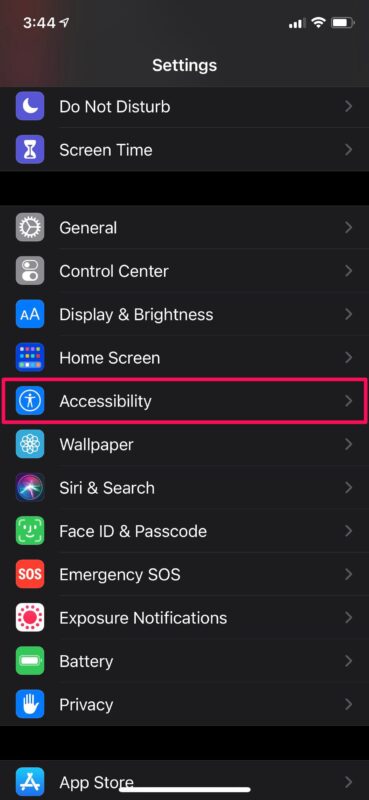
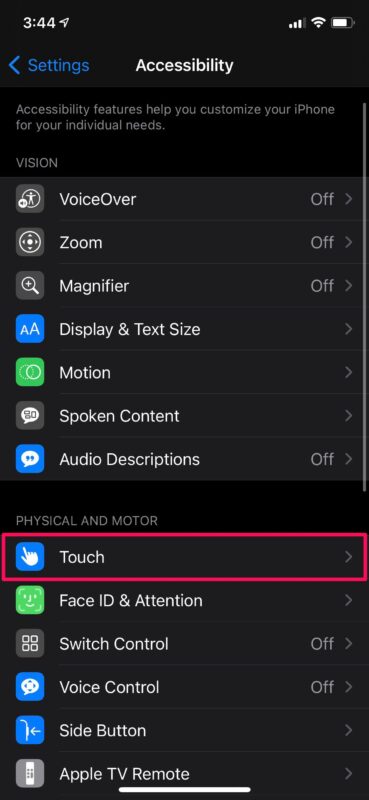
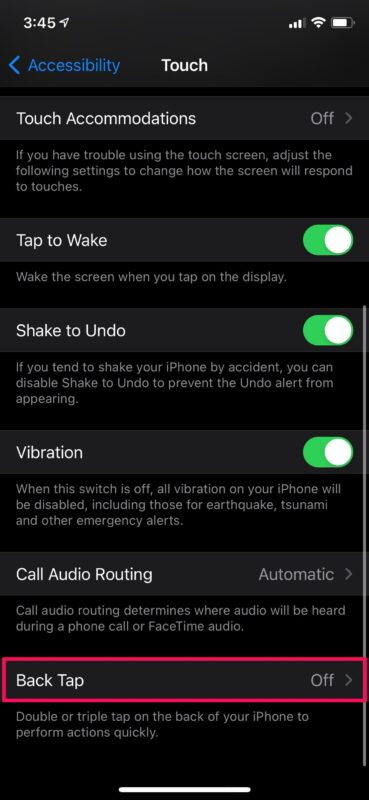
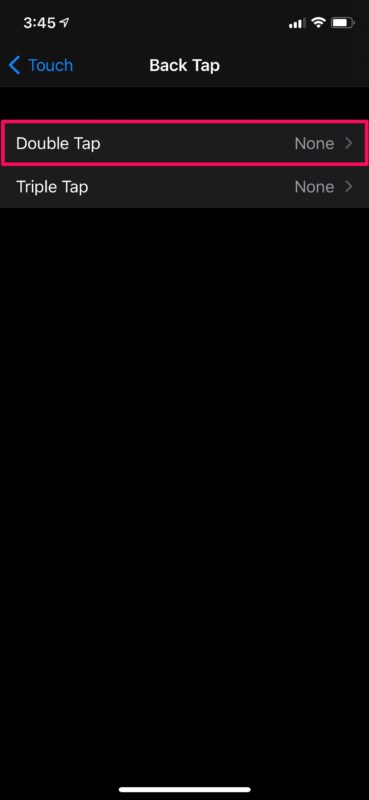
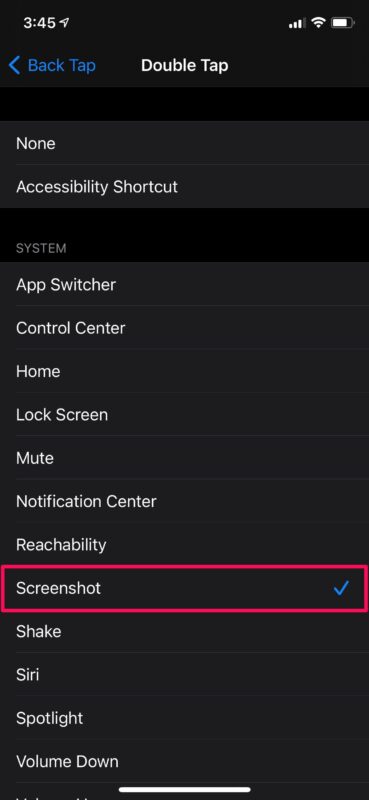

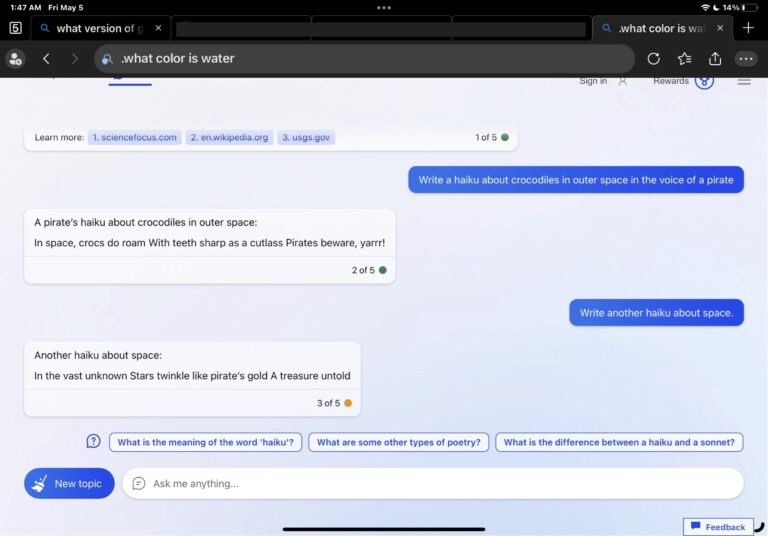
![Выпущены две новые рекламные ролики iPad “Verse”: Yaoband и Jason [Video]](https://btip.ru/wp-content/uploads/2021/01/yaobands-verse-ipad-768x432.jpg)


